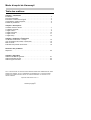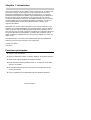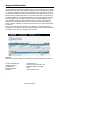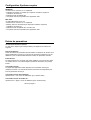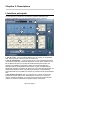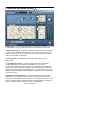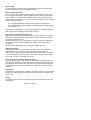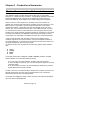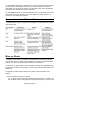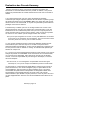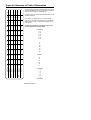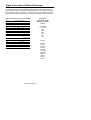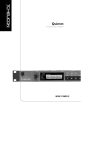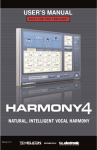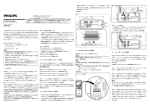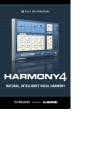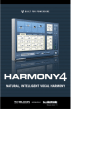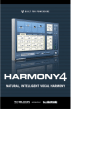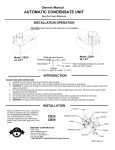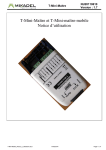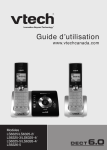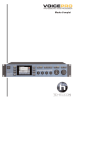Download Harmony4 Powercore Manual FR v1.1_1801.qxp
Transcript
Manual version 1.1 Mode d’emploi de Harmony4 Table des matières Chapitre 1: Introduction Introduction . . . . . . . . . . . . . . . . . . . . . . . . . . . . . . . . . . . . . . . . . . . . . . . . . .4 Fonctions principales . . . . . . . . . . . . . . . . . . . . . . . . . . . . . . . . . . . . . . . . . . .4 Information concernant le Support . . . . . . . . . . . . . . . . . . . . . . . . . . . . . . . .5 Configurations système requises . . . . . . . . . . . . . . . . . . . . . . . . . . . . . . . . .6 Entrées de paramètres . . . . . . . . . . . . . . . . . . . . . . . . . . . . . . . . . . . . . . . . .6 Chapitre 2: Descriptions Contrôles Clavier et Souris . . . . . . . . . . . . . . . . . . . . . . . . . . . . . . . . . . . . . .7 L’ interface principale . . . . . . . . . . . . . . . . . . . . . . . . . . . . . . . . . . . . . . . . . .7 L’onglet Voices . . . . . . . . . . . . . . . . . . . . . . . . . . . . . . . . . . . . . . . . . . . . . . . .9 L’onglet Humanize . . . . . . . . . . . . . . . . . . . . . . . . . . . . . . . . . . . . . . . . . . . .10 L’onglet Control . . . . . . . . . . . . . . . . . . . . . . . . . . . . . . . . . . . . . . . . . . . . . .11 L’onglet Setup . . . . . . . . . . . . . . . . . . . . . . . . . . . . . . . . . . . . . . . . . . . . . . .13 Chapitre 3: Production d’ harmonies Les Modes d’Harmonies : Concept . . . . . . . . . . . . . . . . . . . . . . . . . . . . . . .15 Une comparaison des modes d’ harmonies . . . . . . . . . . . . . . . . . . . . . . . .16 Mise en Route . . . . . . . . . . . . . . . . . . . . . . . . . . . . . . . . . . . . . . . . . . . . . . .16 Evaluation des presets d’harmonies . . . . . . . . . . . . . . . . . . . . . . . . . . . . . .18 Résolution des problèmes Réponses . . . . . . . . . . . . . . . . . . . . . . . . . . . . . . . . . . . . . . . . . . . . . . . . . . .20 Chapître 4: Appendice Table d’ intervalles de gammes . . . . . . . . . . . . . . . . . . . . . . . . . . . . . . . . . .21 Table d’intervalles Accord . . . . . . . . . . . . . . . . . . . . . . . . . . . . . . . . . . . . . .22 Table de types d’Accords . . . . . . . . . . . . . . . . . . . . . . . . . . . . . . . . . . . . . . .22 © BY TC HELICON 2006. ALL PRODUCT AND COMPANY NAMES ARE TRADEMARKS OF THEIR RESPECTIVE OWNERS. VST IS A TRADEMARK OF STEINBERG AG, ALL SPECIFICATIONS SUBJECT TO CHANGE WITHOUT NOTICE. ALL RIGHTS RESERVED. TC HELICON IS A TC GROUP COMPANY. September 2006 Manual version 1.1 Harmony4 page3 Chapître 1: Introduction Nous vous remercions de votre achat du plug-in Harmony4 de TC-Helicon. Ce produit est un plug-in qui fera référence. C’est la première fois que notre technologie d’harmonisation est disponible en logiciel plug-in. La venue de plateformes informatiques plus rapides et plus puissantes et de matériels sûrs tels que la Powercore de TC Electronic nous ont permis de vous offrir les fonctions d’harmonisation auparavant disponibles seulement sur nos produits hardware dédiés. En tant qu’utilisateur de station informatique, vous avez le confort supplémentaire de faire des ajustements dans le temps, ce qui augmente le réalisme. Maintenant vous pouvez rajouter des effets vocaux et de la profondeur à vos chansons, à vos jingles publicitaires, aux messages parlés, aux jeux vidéos et autres à partir de n’importe quelle application audio hôte compatible. Tout ce qu’il vous faut c’est une piste vocale bien enregistrée pour alimenter Harmony4. Les quatres algorithmes Hybrid Shifting TM peuvent être considérés comme autant de chanteurs expérimentés que vous pouvez manipuler pour créer une magie vocale. Nous espérons que vous serez aussi enthousiasmés par les possibilités de Harmony4 que nous l’avons été pour vous le présenter. L’équipe TC-Helicon Août 2006 Fonctions principales Jusqu’à 4 voix d’harmonies Styles d’humanisation offrant un réalisme amélioré, et des effets spéciaux. Interface par onglets simplifiant et accélérant l’édition Modes d’entrée musicale possibles: Notes ou Accords par clavier MIDI, gammes ou tonalités. De multiples instances peuvent créer plus de voix d’harmonies et des vocaux plus denses Tous les réglages sont automatisables pour des résultats supérieurs Harmony4 page 4 Support Information Le site d’assistance technique interactive de TC www.tcsupport.tc vous permet d’obtenir des réponses à vos questions spécifiques sur les matériels et logiciels TC. Tous les problèmes connus y sont répertoriés dans une base de données consultable par critères de recherche par produit, par catégorie, par mot ou par phrase. Dans la rubrique "My Stuff", vous pouvez saisir votre mot de passe et consulter le statut de vos questions, télécharger les modes d’emploi, les mises à jour logicielles et de nouveaux Presets. Ce site a été spécialement conçu pour répondre aux besoins des utilisateurs de nos produits. Cette base de données est constamment mise à jour et constitue une mine de renseignements. Lisez les questions et réponses et découvrez de nouveaux aspects des produits TC. Si vous ne trouvez pas de réponse à votre question, écrivez directement un message à nos techniciens qui vous répondrons par e-mail. L’équipe d’assistance technique de TC se fera un plaisir de vous aider. Contact: Vous Pouvez aussi contacter votre distributeur local TC Electronic ou écrire à: TC ELECTRONIC A/S Customer Support Sindalsvej 34 Risskov DK-8240 Denmark: TC Electronic, Inc. 5706 Corsa Avenue, Suite 107 Westlake Village, CA 91362 USA www.tc-helicon.com . Harmony4 page 5 Configuration Système requise WINDOWS • PowerCore en version 2.0.2 ou supérieure. • Ordinateur de bureau ou portable qui remplit les conditions requises à l’utilisation de Powecore • Application hôte compatible VST • Le système doit être compatible avec l’application hôte. MAC OS X • Système Macintosh OS X 10.4 • PowerCore en version 2.0.2 ou supérieure. • Desktop, iBook ou PowerBook qui remplit les conditions requises à l’utilisation de Powecore • Application hôte compatible VST ou Audio Unit • Le système doit être compatible avec l’application hôte. Entrée de paramètres Click de Souris/traction verticale Le click dans n’importe quel champ d’édition puis déplacement vertical est supporté. Roue de défilement. Toutes les valeurs de paramètres peuvent défiler sur Windows XP et Mac OS X. Placez simplement la souris sur un champ de paramètre et utilisez la roue de défilement pour incrémenter/décrémenter la valeur du paramètre associée. Entrée Directe En double cliquant sur n’importe quel champ d’édition vous pouvez alors taper un nombre exact. Il vous suffit de taper les premiers caractères, puis presser Entrée. Commandes Clavier La plupart des applications hôtes disposent de commandes clavier pour certaines fonctions. Les commandes claviers suivantes sont disponibles pour tous les paramètres du Plug-in. Commandes Clavier dans Windows Ajustement Fin = Alt + Roue de défilement (pour certains hôtes) Commandes clavier dans Mac OS Ajustement fin = Apple + Roue de défilement (pour certains hôtes) Harmony4 page 6 Chapître 2: Descriptions L’interface principale Ici nous faisons un simple tour de l’interface graphique utilisateur. Des explications détaillées sont données ultérieurement dans ce manuel. 1 5 8 2 6 7 3 4 1. Aire de l’hôte - Ceci sera affiché différemment en fonction du programme hôte. Dans l’exemple ci-dessus l’hôte est Cubase SX. 2. Aire de Visualisation - Ici vous pouvez voir d’un coup d’oeuil les informations concernant le preset actif. Chaque tête représente une voix active. Cliquez sur une tête et déplacez la souris pour changer l’intervalle harmonique de chaque voix (fonction non possible en mode Notes et Notes 4CH car les intervalles sont déterminés par les messages MIDI notes entrant). Le genre est représenté par l’apparence masculine ou féminine de chaque voix. Les ondes sonores émanant de chaque tête indiquent le niveau et la position panoramique. La partie inférieure indique l’intervalle ou la note Midi pour chaque voix, suivant le mode d’harmonisation actif. 3. Aire d’édition d’onglets- elle est composée de 4 onglets contenant des paramètres groupés par fonction. Généralement chaque voix a sa propre colonne verticale de réglages. le curseur sur la droite de la fenêtre peut être utilisé pour afficher des paramètres supplémentaires s’ils existent. Harmony4 page 7 L’Interface principale (suite) 1 5 8 2 6 3 7 4 4. Aire Preset - .Ce menu déroulant affiche les presets d’usine inclus. Ce menu est disponible au cas ou l’application hôte n’a pas de menu preset propre. 5. Wet/Dry Mix, et Pan - Il existe un canal direct optionnel à travers le plug-in au cas où vous utiliseriez HArmony 4 en insert de canal. Notez que si vous l’utilisez comme insert sur un canal stéréo, seul le canal gauche de la piste audio sera en entrée de Harmony4. 6. Harmony Mute - En pressant sur ce bouton vous coupez les voix d’harmonies. 7. Infos Musicales /Divers - Chaque mode d’harmonie nécéssite des conditions différentes pour générer de harmonies au son musical. Voir la section “Onglet Control” plus loin dans ce manuel pour connaitre les besoins de chaque mode d’harmonisation. Les paramètres dans cette zone diffèreront en fonction des modes sélectionnés. Vous pouvez voir d’un coup d’oeil le mode d’harmonie du preset chargé, et le type de source musicale que vous devez fournir. 8. Vumètres, et Niveaux In/Out - Le vumètre supérieur indique une note détectée sur la voix d’entrée. le pitch-mètre montre la note, l’information sur l’octave ainsi que l’altération dièse ou bémol. Le vu-métre la précision à +/- 50 cents. le vumètre inférieur indique les niveaux d’entrée/sorties. Vous pouvez effectuer des ajustement en cliquant et tirant sur les flèches. Harmony4 page 8 L’onglet Voices L’onglet Voices permet d’éditer les réglages nécéssaires à chaque voix d’harmonie. Le nombre de paramètres diffère suivant le mode d’harmonie utilisé. Level (Niveau) Ici vous pouvez mixer les niveaux relatifs pour chacune des quatre voix. Il y a aussi une valeur “Off” qui désactive la voix. Notez qu’en réglant les quatre voix sur 0dB (max) il se peut que vous produisiez des surcharges de signal. Ci cela survient, vous pouvez soit réduire le niveau d’entrée avec le curseur IN, ou réduire le niveau de chacune des voix. Voicing (éditable en modes Shift, Scale, et Chord) Le paramètre Voicing vous permet de régler les intervalles pour les quatre chanteurs, au dessus ou au dessous de la voix principale (lead). Ce paramètre fonctionne de manière différente suivant le mode d’harmonie choisi. En mode Shift, les valeurs pour Voicing vont de -24 demi-tons à +24 demitons dans un intervalle fixe et non diatonique relatif à mélodie principale. En mode Scale, le paramètre Voicing spécifie un intervalle diatonique relatif à la note entrée. L’étendue est de -2 à +2 octaves. Par exemple, un réglage de +3rd résultera en une harmonie à la tierce au dessus de la note entrée, tierce qui pourrait être majeure ou mineure en fonction de la tonalité et de la gamme spécifiée. En mode Chord, Voicing détermine une relation plus générale de l’harmonie en fonction de la note entrée. Les intervalles de l’harmonie se rapportent à l’accord produit par les notes MIDI entrantes. Un réglage de “Up1” place généralement l’harmonie une tierce au dessus de la note entrée. En mode Notes et Note 4CH, le paramètre Voicing n’est pas montré ou modifiable car les intervalles sont les mêmes que les notes MIDI reçues. Pan Chaque voix d’harmonie peut avoir sa propre position panoramique stéréo. La dispersion des voix d’harmonies dans le champ stéréo peut aider à les découpler de la voix en entrée, et il en résulte des harmonies plus naturelles. Gauche = “-”, Droite = “+” Gender Ce paramètre change les formants (souvent appelés le genre) des voix d’harmonies. Utilisez le pour changer le caractère de la voix, en le réglant de 50 (un homme grand avec une voix profonde et résonante) à +50 (voix de souris/alien) en passant par 0 (pas de changement) . Harmony4 page 9 Note Source, et Input Note (Seulement valable en Mode Scale) Ces paramètres vous aident à créer des gammes spéciales pour les cas où la mélodie ‘lead’, les voix d’harmonies, et l’accompagnement musical ne sonnent pas correctement sur certaines notes. Vous pouvez éditer chacune des notes des quatre voix d’harmonies pour chaque note en entrée. Quand Note Source est réglé sur “Manual”, vous pouvez choisir la Note en entrée avec le souris. Quand Note Source est réglée sur “sung”, La note en entrée est déterminée par le note du chanteur. Output Note Chacunes des 4 voix d’harmonies peut produire une note d’harmonie différente pour une entrée donnée (note chantée). Utilisez ces paramètres pour régler le note en sortie désirée pour chaque voix activée. L’onglet Humanize Les réglages Humanize permettent à l’harmonie de sonner plus naturel, ou si vous le préférez avec des effets extrêmes. Vous pouvez choisir un style Humanize pré-programmé, ou démarrer avec le Style sur ‘OFF’, et tester chacun des paramètres. Style Ce paramètre contient des pré-réglages de tous les paramètres du block Humanize. Il fournit un accès rapide à des prestations de qualités différentes. Portamento Portamaneto règle, en millisecondes, le temps nécéssaire pour atteindre la note “cible” lorsque la voix d’harmonie change de hauteur. Smoothing Ce réglage est le plus efficace en mode Scale. Pour un réglage proche de zéro, les voix d’harmonies sonneront juste même si la voix lead est légèrement fausse. Dans ce cas, l’intonation des voix d’harmonies sera corrigée au demiton d’une gamme chromatique. Un réglage proche de 100 permet au chanteur ‘lead’ de flotter entre les hauteurs de notes, les voix d’harmonies suivant de près. Detune Avec le paramètre Detune, un désaccordage infime est appliqué à chaque voix d’harmonie. Cela crée un effet ample, comme un chorus quand il est appliqué à des voix d’harmonies réglées sur la même hauteur de note. Pitch Randomize En petite quantité, ce paramètre applique à chaque voix un désaccordage variable basé sur une étude du chant humain. On l’utilise pour ôter le son mécanique d’une voix d’harmonie parfaitement juste. Harmony4 page 10 Time Randomize Il n’existe aucun groupe de chanteurs capables de démarrer leurs notes d’harmonies exactement au même moment. Des valeurs basses de ce paramètre créeront des différence légères de ‘timing’ par rapport à l’attaque et au sustain de chaque voix d’harmonie. Cette fonction augmente vraiment le réalisme lorsque les voix sont en stéréo. Notez aussi que parfois des respirations de la voix lead peuvent créer un léger effet de flange lorsque elle est mixée avec les harmonies. En rajoutant le paramètre Time randomize, vous pouvez réduire cet effet. Vibrato Style & Amount En combinant ces deux paramètres, il est possible de rajouter à chaque voix d’harmonie un vibrato modélisé unique, basé sur l’analyse du chant humain. Si Vibrato et Amount sont choisis, le vibrato surviendra quand l’intonation de la voix lead sera momentanément fixe. Cela simule plus étroitement le chant humain. Le vibrato peut ne pas se déclencher si la mélodie de la voix lead change rapidement de note. Les styles sont aléatoires de manière qu’ils sonnent différemment sur chaque voix, même si un style identique est réglé sur chaque harmonie. Le mélange de plusieurs styles peut recréer réalistement le son d’un groupe vocal. Scoop Style & Amount Le paramètre Scoop ajoute une brève enveloppe d’intonation sur l’attaque de l’harmonie, la découplant ainsi de la voix lead. Sélectionnez un style, et utilisez le réglage Amount (quantité) pour déterminer la plage de variation d’intonation pour le Scoop. L’onglet Control L’onglet Control sert à configurer les paramètres relatifs aux différents modes d’harmonie. Suivant le mode, différents paramètres sont disponibles. Une brève description de chaque mode d’harmonie suit, avec un développement plus en détails au chapître 3. Mode: Shift Le mode Shift est le plus adapté au doublage et aux effets spéciaux. Shift est le mode d’opération le plus basique du bloc d’harmonie. Les voix d’harmonies peuvent être transposées de la note entrée en demi-tons. Mode: Scale En mode Scale, les harmonies utilisent la tonalité et le type de gamme pour créer des harmonies diatoniques, musicalement correctes. les harmonies du Mode Scale sont plus parallèles que les harmonies du mode CHORD (accord) . Pour résoudre les situations où l’intervalle harmonique est incorrect pour l’une ou deux des notes chantées, les paramètres d’éditions de gamme ‘custom’ peuvent être utiles. reportez vous à l’Appendice: Types de gammes et tables des voix. Harmony4 page 11 Mode: Chord En mode CHORD, des harmonies musicalement correctes sont produites par des accords détectés sur des notes MIDI entrantes. Mode: Notes & Notes 4CH Dans ce mode, les notes MIDI entrantes déterminent la hauteur de note pour les voix d’harmonies (jusqu’à quatre) . Quand ‘notes’ est choisi, un seul canal midi contrôle les 4 voix d’harmonies. Quand ‘Notes 4 CH’ est choisi, chaque voix d’harmonie est assignée à un canal midi de l’onglet Setup, ce qui comporte certains avantages tels que: 1. La capacité d’utiliser des ‘pitchs bends’ uniques sur chaque canal. 2. Une stabilité totale du panoramique et de l’assignation du gender (genre) pour chaque voix. Pour bénéficier totalement de ce mode, vous devrez avoir 4 pistes de données MIDI sur des canaux séparés pour contrôler Harmony4. Key & Scale (en mode Scale seulement) Utilisez ces paramètres pour régler la tonalité et le type de gamme. La gamme détermine la position des notes d’harmonies en fonction de la note en entrée. Les gammes disponibles sont: Majeure et mineures 1,2 et 3. Des gammes ‘custom’ peuvent être créées pour les situations où les gammes pré-définies ne produisent pas les résultats escomptés. reportez vous à l’Appendice: types de gammes et tables de voix. Attack and Release Disponibles seulement en mode Chord et en mode Notes, ces paramètres réglent l’attaque de l’enveloppe, et les temps de relachement des voix d’harmonies. L’usage de ces paramètres peut rendre les entrées et sorties des voix d’harmonies plus ou moins douces. Cette fonction marche lorsque Latch est sur ‘Off’, et que les notes MIDI sont reçues. Latch (uniquement en modes Chord ou Notes) ) Lorsque ce paramètre est actif, le dernier accord demeure actif aprés que les notes aient été relachées. Lorsqu’il est inactif, les harmonies cessent dès que les notes MIDI sont relachées. En mode notes, le nombre de notes jouées doit correspondre au nombre de voix d’harmonies activées pour activer n’importe quelle voix. Bend Range semitones.Vous pouvez définir la variation de hauteur pour les voix d’harmonies lorsque vous actionnez la roue de pitch bend de votre clavier. Les valeurs vont de 0 à +/-24 Tuning Il existe trois options de micro-accordage pour tous les modes sauf pour Notes et Notes 4CH Harmony4 page 12 Equal L’accordage utilise des approximations pour ajuster chaque note, vous permettant de changer la tonalité de votre musique sans ré-accorder vos instruments. Cet accordage est identique à celui que l’on trouve dans les synthétiseurs. La plupart des instruments non numériques sont accordés de cette façon. Just L’accordage maintient les mêmes rapports dans les intervalles de notes, créant ainsi des harmonies parfaitement justes. ce type d’accordage sonnera généralement naturel. Barbershop Diffère du type ‘Just’ seulement en mode ‘Chord’ et convient le mieux pour des applications a cappella. Hold Ce paramétre contrôle la fonction Harmony Hold (tenue des harmonies). En position “on”, les harmonies sont tenues et permettent à la voix lead de continuer ou improviser par dessus, ad libitum. Quand un paramètre est sauvegardé, la valeur sera toujours sur “off”. Le signal ne sera pas tenu jusqu’à ce qu’une intonation stable et continue soit détectée. Hold Release Règle un temps de “fade-out” pour la fonction “hold” quand la valeur repasse sur “off”. Root, et Chord (uniquement en mode Chord) Utilisez ce paramètre pour régler la tonalité de l’accord (par ex. Do) et son type (ex:majeur 7). L’accord définit les notes possibles pour les voix d’harmonies. L’onglet Setup Lorsque l’on utilise les deux modes nécéssitant l’entrée du MIDI, Notes et Chords, il est essentiel de faire correspondre les réglages MIDI de Harmony4 à ceux de la piste Midi qui controlle l’harmonie. Harmony V1(All) Channel La canal MIDI pour les notes et l’information de la pédale sustain doit correspondre au canal du clavier contrôleur transmetteur, ou au canal de la piste MIDI du séquenceur. Les Modes Chords et Notes (mais non Notes 4CH) nécéssitent seulement que le réglage de Harmony V1 (All) corresponde au canal du contrôleur. Les trois autres assignations de canaux ne sont nécéssaire qu’au mode Notes 4CH, où chaque voix à son propre canal midi. La nomenclature “Vn” dénotes chaque champ d’édition de réglage de canal midi des Voix 1 à 4. Harmony V2/ V2 / V3 / V4 Channel en mode Notes 4CH, ces réglages déterminent quel canal contrôle chacune des voix. Harmony4 page 13 Notes Transpose En mode Notes seul, ce réglage fonctionne en tandem avec les paramétres Split Zone et Split Note pour vous permettre de jouer des voix d’harmonies hautes sur la section basse du clavier, et vice-versa. Split Zone & Split Note Vous pouvez vous servir de ces réglages pour délimiter la section de votre clavier MIDI qui va contrôler Harmony4. Ceci sert généralement en direct avec des parties jouées sur une partie du clavier, et les harmonies déclenchées à partir de l’autre. Tuning Reference Si la piste vocale qui sert de base à Harrmony 4 a été enregistrée avec un instrument non référencé au 440 Hz, vous pouvez utiliser ce paramètre pour accorder les harmonies. Bend Range Voir la description de l’onglet Control précédemment. Harmony4 page14 Chapter 3 - Production d’harmonies Modes d’harmonisation: Notions de bases. Une définition rapide sur l’utilité des Modes d’Harmonie est qu’ils aident Harmony 4 à “chanter les notes correctes”. Chaque Mode d’harmonie nécéssite des entrées différentes de votre part et est capable de produire des sons d’harmonie différents. Nous utiliserons une petite analogie pour l’expliquer. Quand vous et un ami musicien vous réunissez pour jouer et chanter, en général vous échangez des informations musicales avant de commencer. Vous faites cela pour vous assurer que la musique sonnera bien et non pas de manière discordante. L’information peut être aussi simple que le nom de la chanson que vous connaissez tous les deux, une tonalité musicale, ou même en montrant les accords sur votre instrument. Dans cet esprit, Harmony4 est similaire. Vous devrez partager certaines informations musicales pour qu’il fasse son travail correctement. Les différentes manières gràce auxquelles vous lui communiquez ces informations se réalisent à travers les “modes d’harmonies” Comme votre ami dans notre anecdote, Harmony4 a l’intelligence pour contribuer à produire de la bonne musique. Vous pouvez décider d’utiliser ou non cette intelligence, en fonction de la structure des accords de la chanson et des lignes d’harmonies que vous avez en tête. Les presets d’usine sont organisés sur la bases des quatres modes d’harmonies: Scale Chords Notes Shift. Les modes d’harmonies “intelligents”, Scale et Chords, calculent une table d’harmonisation en fonction des entrées suivantes: 1. La note que la voix lead chante à n’importe quel moment donné. 2. Soit la tonalité et la gamme que vous avez entrées au début du morceau (en Mode Scale) 3. Ou la tonique de l’accord et le type interprété par Harmony4 à partir de la piste MIDI entrante (mode Chords) La table a une note en sortie associée à chaque note en entrée. Cela crée une mélodie d’harmonies qui bouge avec la mélodie ‘lead’ tout en sonnant de manière harmonique avec l’accompagnement. Les modes non intelligents, Notes et Shift, ont chacun des besoins spécifiques que nous traitont individuellement: Harmony4 page 15 Le mode Notes nécéssite un clavier MIDI ou tout autre source MIDI pour dicter à Harmony4 les notes d’harmonies que vous voulez entendre. Lorsque les notes MIDI sont tenues sur le clavier ou la piste MIDI, elles seront reproduites, peu importe si la mélodie de la chanson change. Le mode Shift transpose la note de la mélodie ‘lead’ d’un intervalle fixe. C’est le mode le plus utile pour doubler la voix, pour réaliser des effets spéciaux, ou produire un son Gothique en quintes. Comparaison des Modes d’Harmonies La table suivante donne un aperçu des avantages et inconvénients de chaque mode d’harmonie. Mise en Route 1. Préparez votre station informatique d’enregistrement et la PowerCore pour une nouvelle session. Allumez votre ordinateur, et lancez le programme hôte et assurez vous que toute unité externe PowerCore est allumée. 2. Connectez un clavier MIDI à votre ordinateur et réglez votre application hôte afin de router le MIDI vers Harmony4, ou alors créez une piste MIDI dans votre application. 3. Importez un fichier audio contenant une partie vocale brute dans votre session. Notes conernant les fichiers en entrée: La piste vocale entrant dans Harmony4 peut être mono ou stéréo. S’il elle est stéréo, seul le canal gauche est traité par Harmony4. Voir les notes Harmony4 page 16 sur Insert ou Auxiliary Send? ci-dessous pour avoir un complément d’information concernant mono/stéréo. La piste vocale doit contenir le moins possible d’autres sources sonores telles que des instruments ou autres voix. Ceci peut compromettre la qualité des harmonies. Toute égalisation de la source envoyé sur Harmony4 devrait être retirée. Vous pourrez égaliser après le plug-in si nécéssaire. Même si Harmony4 dispose d’un détecteur d’intonation excellent, il peut avoir des difficultés à la détecter sur des voix rauques ou extrêmement rapeuses. 4. Créez un bus ‘send’ à partir de la piste Audio vers Harmony4. Ceci sera géré de manière différente suivant les applications hôtes, par conséquent consultez le manuel de votre application si vous ne l’avez déjà fait. Vous pouvez vérifier que l’audio passe bien par H4 en contrôlant les vumètres d’entrée et sortie. Insert, ou Auxillary Send (envoi auxiliaire)? Il est possible d’utiliser Harmony4 soit en insert soit sur un bus auxiliaire, mais la seconde solution est préférable. Cela vous permet de traiter la voix ‘lead’ et les harmonies séparément. De plus vous pourrez utiliser les faders de piste pour doser le niveau de retour de la voix et des harmonies indépendamment. Lorsque vous appliquez cette méthode, assurez vous que vous n’avez pas ouvert par inadvertance d’autres pistes vers le bus auxiliaire de Harmony4. Vous pouvez utiliser H4 en tant qu’insert si vous n’avez pas assez de bus auxiliaire disponibles dans votre application, ou bien si vous n’avez pas besoin de récupérer la voix originale. Nous ne conseillons pas d’insérer H4 sur une piste stéréo parce que la voix source sera restituée sur le canal gauche. Notez que si vous utilisez Harmony4 en insert vous devrez contrôler le mix wet/dry dans le plugin, contrairement au contrôle par fader de piste lorsqu’il est en Auxiliaire. 5. Vous pouvez vérifier que Harmony4 reçoit des Notes MIDI en chargeant un preset en mode Notes comme ‘Notes In Stereo’ et observer le nom des notes qui apparaissent dans la partie visualisation lorsque vous jouez sur le clavier, ou jouez une piste MIDI. Harmony4 page 17 Evaluation des Presets Harmony Lorsque vous êtes en place, vous pouvez commencer à produire des harmonies! Si vous êtes familiers avec les produits TC-Helicon, vous pouvez évaluer les presets basés sur le Mode d’harmonie de votre choix et écouter le résultat. 1. Si c’est la première fois que vous créez des harmonies virtuelles, commencez par charger le premier preset d’usine de la liste. le premier groupe de presets est basés sur le mode Chords, donc vous devez être prêts à jouer des accords sur votre clavier MIDI, ou à jouer une piste MIDI synchronisée aux passages d’accord de la chanson. 2. Pressez Play et vérifiez que tous vos routings audios sont corrects. Vous devriez entendre un mix de la voix ‘lead’ et des voix d’harmonies, et voir des informations sur les vu-Métres des pistes. Tant que vous ne jouez pas sur le clavier, les harmonies ne suivront pas la chanson, mais ce n’est pas important au moment où vous vérifiez que les routages audios sont corrects. Vous pouvez pré-enregistrer les accords sur une piste MIDI dans les sections du morceau où les harmonies sont nécéssaires. Vous pourrez ainsi évaluer les divers preset sans avoir à jouer au même moment. 3. Vous pouvez maintenant écouter comment les différents presets Chords sonnent tandis que le morceau est joué. A ce stade vous pouvez aussi apprendre à éditer les paramètres. Un bon point de départ est l’onglet des voix. Ici vous pouvez monter ou baisser le “Voicing” et entendre l’effet produits par Gender sur chaque voix. 4. Lorsque vous aurez expérimenté les presets du mode Chords, vous pourrez essayer les presets du mode Notes. Vous aurez besoin de votre clavier MIDI, ou à nouveau d’une piste MIDI, mais cette fois au lieu de jouer de simples accords, vous avez la possibilité de jouer des lignes mélodiques, ou de tenir des notes statiques. Une fois encore, si vous entregistrez une piste MIDI incluant des lignes harmoniques, vous pouvez essayer les différents presets en toute liberté. Un des preset en modes Notes est appelé MIDI 4 Channel. Pour écouter ce preset correctement, vous devrez enregistrer jusqu’à 4 pistes MIDI sur des canaux différents, chacune jouant une ligne mélodique mono. Les quatre canaux MIDI des pistes doivent correspondre aux assignations faites dans l’onglet SETUP. Cela semble beaucoup de travail, mais c’est le mode d’harmonisation le plus flexible et le plus puissant, et il vaut le peine de fournir un effort supplémentaire. Assurez vous de tester différents Pitch Bend sur les pistes. Harmony4 page 18 5. L’audition des presets en mode Scale avec votre voix lead est beaucoup plus facile. Tout ce que vous devez faire est de déterminer la tonalité de votre chanson, ou partie de chanson, et l’entrer chaque fois que vous changez de preset. Si la structure des accords est assez simple, un seul réglage de tonalité et de gamme sonnera parfaitement. Il peut arriver que l’harmonie sonnera bien sur la plupart de la chanson, mais elle pourrait sonner fausse lorsque l’accompagnement passe sur un accord spécial, ou si la voix principale chante une note particulière non basée sur la gamme. Quand l’harmonie Scale a besoin d’aide, la beauté de l’automation des stations informatiques vient à la rescousse! repérez la note qui doit être corrigée, puis trouvez une gamme qui convient à cette note, en jouant la section en loupe. Puis automatisez l’éditon de Key et Scale juste avant cette note. revenez sur la gamme originale pour le reste. Il se peut que vous ayez à faire cela sur plusieurs sections du morceau, mais le réalisme époustouflant du mode Scale en vaut la chandelle. Une table soulignant les différences entre les trois gammes majeures et mineures se trouve à la page Appendice. Ces configurations de gammes ont été développées par des musiciens professionnels afin que les harmonie fonctionnent pour la plupart des chansons. 6. Shift est le dernier groupe de mode d’harmonie dans les presets d’usines. Ce sont ceux qui produiront probablement le moins d’harmonies, mais ils peuvent être utiles pour doubler ou produire des effets spéciaux. Il n’est pas nécéssaire d’entrer des informations pour ces presets. L’édition du “Voicing” vous donnera une bonne idée de ce qui est possible dans ce mode d’harmonie. Si vous avez lu ce texte jusqu’à ce point, vous avez fait le tour de ce que Harmony4 peut offrir. A partir de maintenant vous pouvez travailler avec des presets dans le Mode d’harmonie qui convient le mieux à votre travail. Harmony4 page 19 Chapitre 4: Appendice Résolution des problèmes Pour obtenir des informations détaillées et à jour concernant la résolution de problèmes, veuillez visiter www.tcsupport.tc Je n’entends pas les harmonies, mais le vu-mètre d’entrée de Harmonie4 montre un niveau d’entrée. - rien en sortie? Il existe plusieurs raisons simples pour lesquelles les harmonies ne sont pas produites, même si le vu-mètre indique un signal en entrée: 1. Harmony Mute est activé: désactivez le pour entendre les harmonies. 2. Un preset utilisant le mode Notes ou Chord est sélectionné: assurez vous que le MIDI est correctement envoyé dans le programme hôte. 3. Si le MIDI est bien transmis,mais qu’il n’y a toujours pas d’harmonies, vérifiez que: a) Le canal MIDI de Harmony4 correspond bien à la piste d’information MIDI. Ou... b) Le réglage Split point autorise le passage des notes MIDI. Pourquoi mes vumètres n’indiquent-ils du signal que sur le canal gauche? Si Harmony4 est inséré sur un canal mono, seul le coté gauche de Harmony4 est en fonction. Pour que les deux vumètres fonctionnent, insérez Harmony4 sur un canal stéréo. Parfois j’entends des sibilances excessives en utilisant Harmony4? Les voix d’harmonies sont des versions transposées et humanisées de la voix source. S’il ya des sibilances sur la voix d’origine, cet effet se remarque davantage lorsque l’on rajoute des voix d’harmonies. essayez de régler Time Randomize =10. De plus, essayez d’utiliser un plu-gin De-esseur. Harmony4 page 20 nc nc nc nc nc nc D F D F D F nc nc Le symbole “nc” indique qu’il n’y a pas de changement, et la note d’harmonie restera sur la note précédente jusqu’à ce que la note entrée change pour une note san “nc” La table suivante montre la plage de notes d’harmonies disponibles en mode Scale +2 Octaves ++7 ++6 ++5 ++4 ++3 ++2 G Bb nc nc nc nc nc nc nc nc G Bb G Bb G Bb B D nc nc Ab C C Eb D F nc nc Bb D nc nc A C C Eb D F nc nc Bb D nc nc Ab C C Eb D F C E Bb D nc nc A C G C nc nc A C C E nc nc D F C E B nc nc nc nc D F Bb A C E nc nc G B D nc nc G B nc nc A C E Eb F La table à gauche illustre la manière dont les six types de gammes diffèrent. elle montre la tierce et la quinte pour les notes entrées en tonalité de Do. La ligne en gras en haut de la table représente la note chantée en entrée. F# G# D F Types de Gammes et Table d’Harmonies +1 +7 +6 +5 +4 +3 +2 F A nc nc -2 -3 -4 -5 -6 -7 -1 Octaves - -2 - -3 - -4 - -5 - -6 - -7 -2 Octaves MIN3 3rd above 5th above Eb G F A nc nc MIN2 3rd above 5th above Eb G F Bb nc nc MIN1 3rd above 5th above Eb G F A nc nc MAJ3 3rd above 5th above E G F A nc nc F A E G 3rd above 5th above MAJ2 C# nc nc E G Lead Voice C 3rd Above 5th Above MAJ1 D Unison Harmony4 page 21 Types d’accords et Table d’harmonie Le tableau suivant donne des détails supplémentaires sur le mode Chords. Il montre l’étendue des accords reconnus par Harmony4, sur la base d’accord de Do (C) dans la colonne de gauche. La combinaison de notes requise pour que harmony4 reconnaisse chaque type d’ accord est indiquée à droite du tableau Type d’accords reconnus en tonalité C Type Maj Maj6 Maj7 Maj7sus4 Min Min6 Min7 Min7b5 Dim Dim7 Dom7 Dom7b5 Aug Aug7 Sus Sus2 Sus7 Notes de l’accord C E G C E G C E G C F G C Eb G C Eb G C Eb G C Eb Gb C Eb Gb C Eb Gb (equiv. C E G C E Gb C E G# C E G# C F G C D G C F G A B B A Bb Bb Bbb à A) Bb Bb Bb Bb Harmony4 page 22 Intervalles disponibles sur les presets en Mode Chord +2 Octaves +1 Octave Up 6 Up 5 Up 4 Up 3 Up 2 Up 1 Unison Down 1 Down 2 Down 3 Down 4 Down 5 -1 Octave -2 Octaves Bass 2 Bass 1 Root 2 Root 1